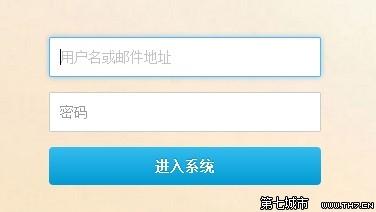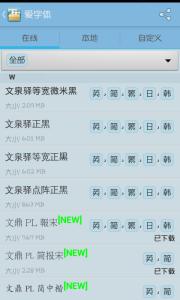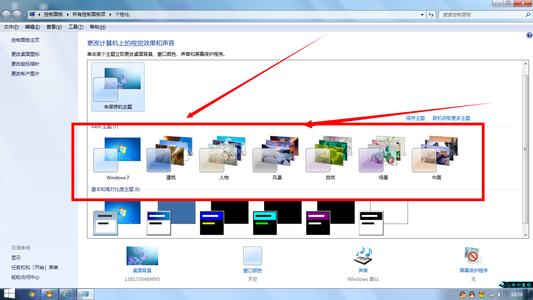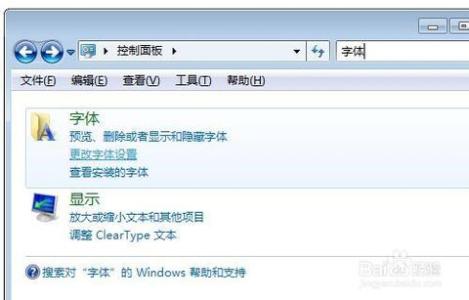在使用Photoshop的时候我们会经常用到文字工具输入一些文本,在字体选择下拉菜单中要是有字体预览会很方便我们观察选择字体,那么我们该怎么设置让PS显示字体预览,又怎样设置字体预览的大小哪。如果我们经验丰富对各种字体了如指掌,那么可以关闭字体预览功能,毕竟字体预览也占用Photoshop.内存。(如何修改Photoshop字体预览大小)
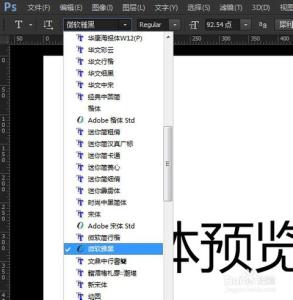
如何设置PS显示和关闭字体预览及修改预览大小――工具/原料
Photoshop软件
如何设置PS显示和关闭字体预览及修改预览大小――方法/步骤如何设置PS显示和关闭字体预览及修改预览大小 1、
第一步:选择文字菜单>字体预览大小>超大,(根据个人使用习惯修改字体预览大小,选择相应的小、中、大、特大、超大)
如何设置PS显示和关闭字体预览及修改预览大小 2、
第二步:字体预览样式变的超大
如何设置PS显示和关闭字体预览及修改预览大小 3、
第三步:如果要关闭预览,选择文字菜单>字体预览大小>无,
如何设置PS显示和关闭字体预览及修改预览大小_字体预览
如何设置PS显示和关闭字体预览及修改预览大小 4、
第四步:文字预览就被关闭了,只能靠字体名称选择字体了!
如何设置PS显示和关闭字体预览及修改预览大小――注意事项修改字体预览的大小分别选择相应大小就可以了。
如果对字体使用习惯了,建议关闭字体预览!
 爱华网
爱华网